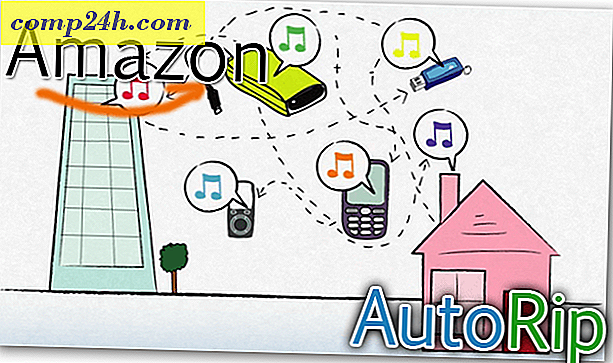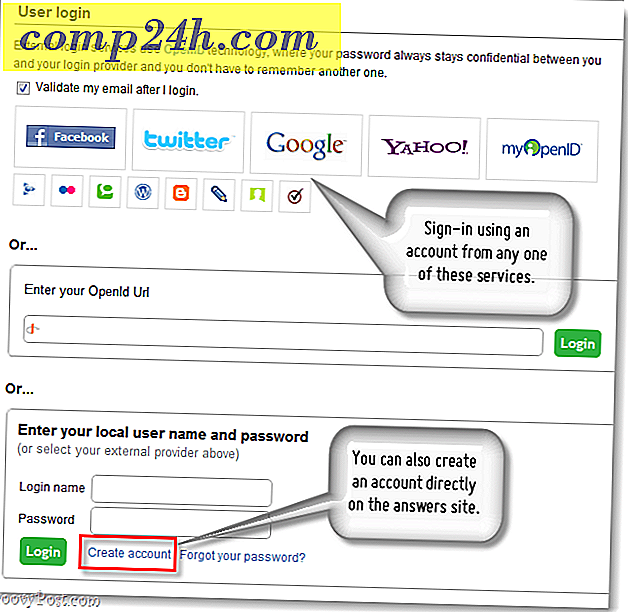Ta bort gamla Windows 10 Systemåterställningspunkter för att frigöra diskutrymme
Diskhanteringsverktyget i Windows 10 låter dig frigöra utrymme på din Windows 10-dator. Faktum är att du kan få 20 GB eller mer efter en stor uppdatering. Med de flesta moderna bärbara datorer som innehåller SSD-enheter med lägre kapacitet kan du behöva hitta andra sätt att öka ledigt utrymme. Så här tar du bort alla gamla återställningspunkter eller alla utom de senaste för att få mer utrymme på din enhet.
Obs! I Windows 10 är Systemåterställning avstängd som standard, men det är enkelt att slå på det. För mer, läs vår artikel: Så här aktiverar du och skapar en systemåterställningspunkt i Windows 10.
Ta bort alla gamla systemåterställningspunkter i Windows 10
Klicka på Start och skriv: Systemåterställning och välj sedan Skapa återställningspunkt från resultaten. Alternativt, om du lagt till den här datorn på skrivbordet, högerklickar du och väljer Egenskaper från snabbmenyn.
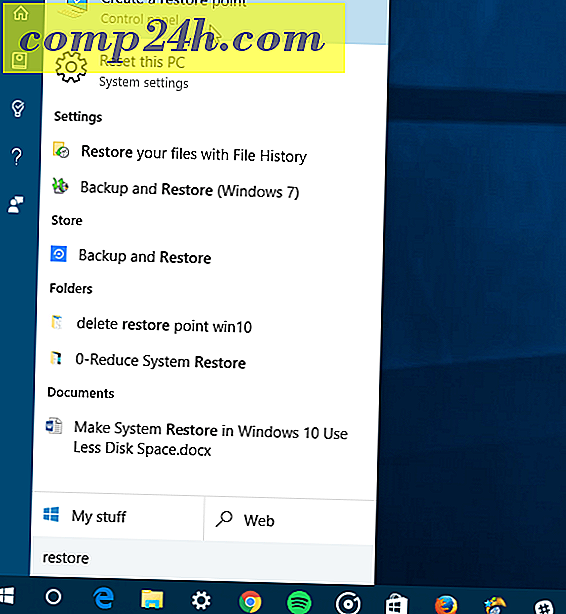
Nästa steg är att klicka på Systemskydd i den vänstra rutan.

Välj nu din lokala enhet och klicka på Konfigurera.

Om du vill ta bort alla systemåterställningspunkter väljer du Radera och sedan Fortsätt i verifieringsdialogrutan som dyker upp.

Ta bort alla men den senaste återställningspunkten
Du kan också spara utrymme genom att radera alla tidigare återställningspunkter, förutom den sista. För att göra det, kör Diskrening och efter att den har skannat din enhet, välj fliken Fler alternativ .
Klicka sedan på Rengöring och sedan verifieringsmeddelandet under avsnittet Systemåterställning och Skuggkopiering.

Om du upptäcker att du tar bort återställningspunkter mycket, kanske du vill titta på vår artikel: Gör systemåterställning i Windows 10 Använd mindre diskutrymme.